
КАТЕГОРИИ:
Архитектура-(3434)Астрономия-(809)Биология-(7483)Биотехнологии-(1457)Военное дело-(14632)Высокие технологии-(1363)География-(913)Геология-(1438)Государство-(451)Демография-(1065)Дом-(47672)Журналистика и СМИ-(912)Изобретательство-(14524)Иностранные языки-(4268)Информатика-(17799)Искусство-(1338)История-(13644)Компьютеры-(11121)Косметика-(55)Кулинария-(373)Культура-(8427)Лингвистика-(374)Литература-(1642)Маркетинг-(23702)Математика-(16968)Машиностроение-(1700)Медицина-(12668)Менеджмент-(24684)Механика-(15423)Науковедение-(506)Образование-(11852)Охрана труда-(3308)Педагогика-(5571)Полиграфия-(1312)Политика-(7869)Право-(5454)Приборостроение-(1369)Программирование-(2801)Производство-(97182)Промышленность-(8706)Психология-(18388)Религия-(3217)Связь-(10668)Сельское хозяйство-(299)Социология-(6455)Спорт-(42831)Строительство-(4793)Торговля-(5050)Транспорт-(2929)Туризм-(1568)Физика-(3942)Философия-(17015)Финансы-(26596)Химия-(22929)Экология-(12095)Экономика-(9961)Электроника-(8441)Электротехника-(4623)Энергетика-(12629)Юриспруденция-(1492)Ядерная техника-(1748)
Программа Data Pump
|
|
|
|
С помощью этой программы можно выполнить перенос данных между таблицами БД. Под переносом понимается не перемещение, а копирование данных из таблиц исходной БД (источника) в таблицы другой БД (приемника). В результате переноса в базе-приемнике автоматически создаются таблицы с именами копируемых таблиц источника, и в них дублируется информация этих таблиц.
Для вызова программы запускается файл datapump.exe, находящийся в одном каталоге с процессором баз данных. Программу также можно вызвать через главное меню Windows по команде Programs/Borland Delphi 7/Datapump.
Работа с программой напоминает работу с программой-мастером (Wizard) и осуществляется в виде последовательности шагов. В процессе выполнения действий открываются окна, в следующей последовательности:
□ Select Source Alias (Выбор псевдонима источника);
□ Select Target Alias (Выбор псевдонима приемника);
□ Select Tables to Move (Выбор таблиц для перемещения);
□ Inspect or Modify Items (Проверка или изменение элементов).
Кроме того, на четвертом шаге при изменении (просмотре) структуры таблиц вызываются дополнительные окна.
В каждом окне выбирается или вводится соответствующая информация. Переход к следующему или возврат к предыдущему шагам (окнам) выполняется нажатием кнопок Next > и < Back, соответственно. Нажатие кнопки Exit прекращает процесс подготовки переноса данных и завершает работу программы.
Выбор источника, заключается в задании псевдонима БД или в непосредственном указании диска и каталога ее размещения. Для базы-приемника также необходимо задать псевдоним. Размещение источника и приемника не могут совпадать, несмотря на то, что имена создаваемых таблиц можно изменить так, чтобы они не совпадали с именами исходных таблиц.
Выбор таблиц заключается в указании имен главных файлов таблиц, для которых будет выполнен перенос данных. Одной операцией переноса можно выполнить копирование данных сразу для нескольких таблиц БД.
На последнем шаге выполняется управление полями выбранных таблиц. В окне, показанном на рис.38, можно просмотреть или изменить структуру перемещаемых таблиц.
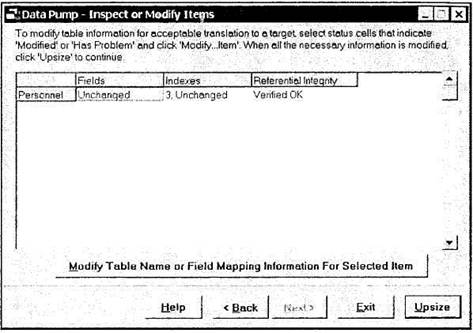
Рис. 38. Управление полями таблиц при переносе БД
Изменение структуры относится не к исходным таблицам, а к вновь создаваемым таблицам базы-приемника. Для новых таблиц можно изменить следующие элементы структуры:
□ Fields — описания полей и имя таблицы;
□ Indexes — индексы;
□ Referential Integrity — ограничения ссылочной целостности.
Для изменения элемента таблицы нужно его выделить, тогда вокруг него отобразится пунктирный прямоугольник (на рис.38 выбран элемент Fields таблицы Album, что отображается едва заметным пунктирным выделением ячейки с текстом unchanged). Нажатие кнопки Modify Table Name or Field Mapping Information For Selected Item (Изменить имя таблицы или информацию о полях для выбранного элемента) вызывает появление окна изменения полей Modify Fields (рис.39).
Список Source Field Names содержит имена всех полей исходной таблицы, при этом в панелях Source и Target выводятся имена исходной и создаваемой таблиц, соответственно. По умолчанию эти имена совпадают, но имя таблицы-приемника можно изменить.
Панели, расположенные под панелью Source, отображают характеристики поля, выбранного в списке полей источника. Под панелью Target располагаются панели и списки, содержащие характеристики этого же поля для создаваемой таблицы, а также панель Field Name, указывающая имя поля приемника. По умолчанию описания полей (имена и характеристики) приемника совпадают с описаниями полей источника, однако при необходимости их можно изменять. Поле имеет следующие характеристики:
§ Field Type — тип;
§ Is Required — требование обязательного ввода значения;
§ Min Value — минимальное значение;
§ Max Value — максимальное значение;
§ Default — значение по умолчанию.
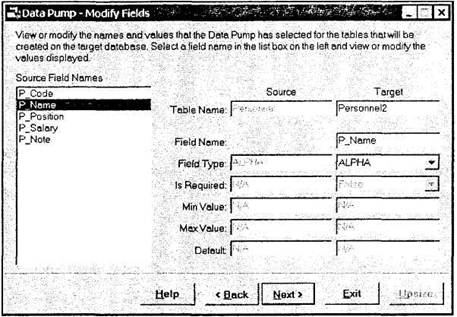
Рис. 39. Изменение полей и имени таблицы
Нажатие любой из кнопок Next > или < Back приводит к утверждению сделанных изменений и переходу в следующее (предыдущее) окно.
Изменение индексов возможно только для таблиц, которые их имеют, в этом случае в столбце Indexes таблицы выводится число индексов. Так, на рис.38 исходная таблица Personnel имеет 3 индекса, включая индекс, автоматически созданный по ключу. При нажатии кнопки модификации индексов вызывается окно Modify an Index on Table, показанное на рис. 40.
В этом окне можно просмотреть определение индексов и при необходимости изменить их, задав для индекса новые:
- имя;
§ состав полей;
§ порядок полей.
Напомним, что ключ таблицы Paradox не имеет имени.
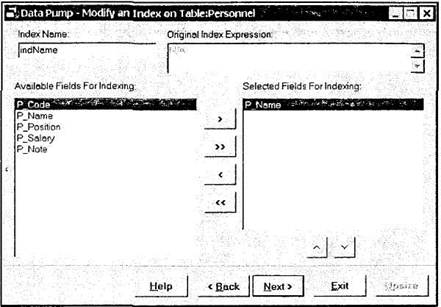
Рис. 40. Окно изменения индексов
Нажатие кнопок Next > и < Back приводит к выводу в окне определений следующего и предыдущего индекса таблицы, соответственно. После вывода определения последнего индекса осуществляется возврат в окно Inspect or Modify Items.
Копирование данных вызывается кнопкой Upsize (Перенос). В процессе копирования отображается индикатор, показывающий ход переноса данных, а по окончании копирования выводится отчет о его результатах. Если в базе-приемнике уже существует таблица с заданным именем, то выдается запрос на подтверждение операции.
|
|
|
|
|
Дата добавления: 2014-01-03; Просмотров: 857; Нарушение авторских прав?; Мы поможем в написании вашей работы!